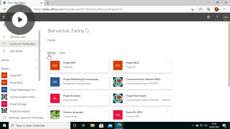Gestion de tâches de projet
Project 2013 (Windows)
| Intermédiaire
- 14 vidéos | 1h 29m 10s
- Obtient un badge
Les projets sont composés d'une série de tâches qui doivent être réalisées afin de terminer le projet. Apprenez à gérer les tâches dans Project 2013, et notamment à créer, importer, modifier, regrouper, fractionner, trier, filtrer et ajouter des notes aux tâches.
EN SUIVANT CE COURS
-
7m 56sLes tâches vous permettent de diviser votre projet en différentes étapes. Vous allez donc voir comment en insérer. Ainsi vous pourrez préciser la durée de la tâche, quand elle doit commencer... ACCÈS GRATUIT
-
5m 3sProject 2013 vous permet d'insérer des tâches périodiques. Cela est très utile pour créer une tâche qui est amenée à se répéter plusieurs fois. Apprenez à choisir son nom, sa périodicité ou encore sa date de début. ACCÈS GRATUIT
-
3. Importer ses tâches d'Outlook3m 44sVous possédez différentes tâches dans votre calendrier Outlook que vous souhaitez exploiter ? Sachez que cela est possible dans Microsoft Project 2013 ! ACCÈS GRATUIT
-
4. Modifier les informations d'une tâche7m 12sDifférentes informations sont disponibles sur une tâche. Vous pouvez par exemple ajouter une date d'échéance, des contraintes... Découvrez comment ajouter ces informations à votre tâche Microsoft Project 2013. ACCÈS GRATUIT
-
5. Lier ou fractionner des tâches5m 22sAfin de mettre en rapport plusieurs tâches, Microsoft Project 2013 vous permet de les lier. Il vous permet aussi de diviser une même tache en plusieurs parties. ACCÈS GRATUIT
-
6. Regrouper des tâches6m 21sPour une meilleure organisation, il est possible de rassembler des tâches en créant des groupes. Pour cela, différents niveaux vous sont proposés par Microsoft Project 2013. ACCÈS GRATUIT
-
7. Générer une numérotation et des codes WBS7m 14sPour structurer et identifier vos tâches dans Project 2013, ajoutez une numérotation automatique. Si votre organisation utilise ses propres codifications, il sera possible de générer des codes selon les critères que vous souhaitez. ACCÈS GRATUIT
-
8. Trier et filtrer ses tâches6m 11sVous pouvez changer la façon d'afficher vos tâches. En effet, Project 2013 vous permet par exemple de choisir un ordre d'apparition. Vous allez également voir comment filtrer vos différentes tâches. ACCÈS GRATUIT
-
9. Réorganiser les tâches avec les tables6m 53sVous pouvez changer rapidement les informations à afficher sur vos tâches. Pour cela, vous devrez utiliser les tables. Apprenez à utiliser et à créer ces tables dans Project 2013. ACCÈS GRATUIT
-
10. Ajouter des remarques aux tâches5m 9sVous souhaitez ajouter des informations aux tâches sans qu'elles figurent dans une colonne de données ? Pensez alors à insérer des remarques dans les propriétés des tâches de Project 2013. ACCÈS GRATUIT
-
11. Mettre en valeur des tâches6m 24sAfin de retrouver plus rapidement certaines tâches, vous pouvez les mettre en valeur dans Microsoft Project 2013. Pour cela vous devrez choisir un critère. ACCÈS GRATUIT
-
12. Ajouter des colonnes de données8m 5sGrâce aux champs personnalisés, il est possible de choisir les données à afficher dans une colonne. Avec Project 2013, vous pouvez modifier ces différentes informations en ajoutant des colonnes existantes ou en créant vos champs. ACCÈS GRATUIT
-
13. Insérer des menus déroulants5m 57sIl est possible d'accélérer le temps de saisie d'une donnée. En effet, Microsoft Project 2013 vous permet de créer des listes déroulantes afin de choisir les données à insérer. ACCÈS GRATUIT
-
14. Ajouter des champs calculés7m 40sDes informations d'une colonne peuvent être déduites à partir d'autres données de votre projet ? Alors ne perdez pas de temps à saisir ces informations, créez des champs calculées dans Project 2013. ACCÈS GRATUIT
GAGNEZ UN BADGE NUMÉRIQUE QUAND VOUS AUREZ TERMINÉ CE COURS
Skillsoft vous offre la possibilité d’obtenir un badge numérique à l’issue de certains de nos cours, qui peut être partagé sur n’importe quels réseau social ou plate-forme professionnelle.
Les badges numériques vous appartiennent, pour toujours.